Apple Vision Pro über das Apple Immersive Video-Dienstprogramm mit dem Mac verbinden
Du kannst ein oder mehrere Apple Vision Pro-Geräte mit dem Mac verbinden, um Playlists auf dem Gerät in einer immersiven 180°-Umgebung anzuzeigen.
Wichtig: Wenn du die Apple Vision Pro mit dem Mac über das Apple Immersive Video-Dienstprogramm verbindest, wird die Verbindung nicht verschlüsselt.
Apple Vision Pro mit dem Mac verbinden
Öffne das Apple Immersive Video-Dienstprogramm auf dem Mac und der Apple Vision Pro.
Führe einen der folgenden Schritte aus:
Drahtlose Verbindung herstellen: Vergewissere dich, dass sich der Mac und die Apple Vision Pro im selben WLAN befinden.
Mit einem Kabel verbinden: Verbinde den Mac und das Entwicklerband auf der Apple Vision Pro mit einem USB-C-Kabel.
Hinweis: Eine kabelgebundene Verbindung bietet möglicherweise die beste Leistung. Weitere Informationen findest du unter Anforderungen für das Apple Immersive Video-Dienstprogramm.
Klicke auf dem Mac unten in der Seitenleiste auf den Namen des Geräts. Du musst möglicherweise auf „Suche starten“ klicken, bevor du das Gerät siehst.
Wenn mehr als eine Apple Vision Pro aufgelistet ist, kannst du auch mehrere Geräte verbinden. Klicke bei gedrückter Control-Taste auf den Namen eines Geräts und klicke dann auf „Mit allen verbinden“.

Bei Verbindungsproblemen zwischen dem Mac und der Apple Vision Pro
Wenn du eine drahtlose Verbindung verwendest, versuche, eine Verbindung mit einem USB-C-Kabel und dem Entwicklerband herzustellen.
Nach dem Wiederherstellen der Verbindung kann es bis zu einer Minute dauern, bis die Verbindung hergestellt ist.
Öffne auf dem Mac „Systemeinstellungen“ > „Datenschutz & Sicherheit“ > „Lokales Netzwerk“ und aktiviere „Apple Immersive Video-Dienstprogramm“ (falls es nicht bereits aktiviert ist).
Öffne auf der Apple Vision Pro „Einstellungen“ > „Datenschutz & Sicherheit“ > „Lokales Netzwerk“ und aktiviere „Apple Immersive Video-Dienstprogramm“ (falls es nicht bereits aktiviert ist).
Vergewissere dich, dass die Apple Vision Pro von einer Person getragen wird, damit sie nicht den Ruhezustand aktiviert.
Wenn die Apple Vision Pro nicht automatisch erneut mit dem Mac verbunden wird, wenn du das Gerät wieder aufsetzt, musst du möglicherweise erneut auf den Gerätenamen in der Seitenleiste des Apple Immersive Video-Dienstprogramms auf dem Mac klicken.
Wenn du versuchst, die Wiedergabe auf dem Mac zu steuern, klicke nochmal auf
 , um die Verbindung erneut herzustellen.
, um die Verbindung erneut herzustellen.Du kannst auch bei gedrückter Control-Taste in der Seitenleiste auf den Gerätenamen klicken und dann eine Option auswählen, um schnell eine Verbindung zu allen Geräten herzustellen, diese Verbindung zu trennen oder die Wiedergabe für alle Geräte zu starten oder zu stoppen.
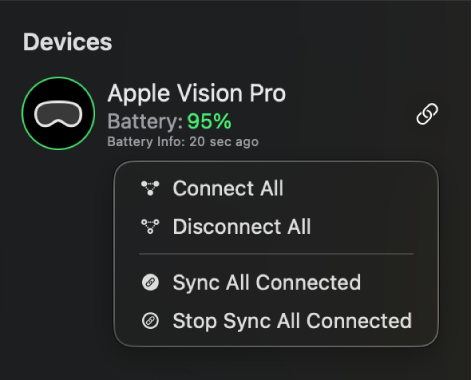
Beende das Apple Immersive Video-Dienstprogramm auf dem Mac und der Apple Vision Pro und öffne es erneut.
Wenn die Verbindungsprobleme weiterhin bestehen, starte sowohl den Mac als auch die Apple Vision Pro neu und versuche es erneut.